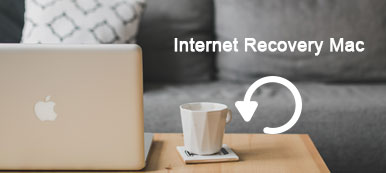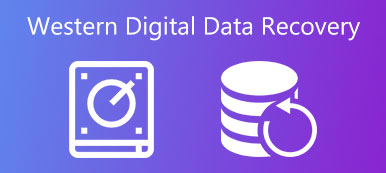誤ってファイルを削除したり、コンピュータのパーティション全体をフォーマットしたりするような問題が発生したに違いありません。 信頼性の高いデータ復旧ソリューションは、これらすべての重要なデータを復旧し、失われたパーティション自体を復旧するのに役立つため、実際にはそれほど心配する必要はありません。 無料パーティションの回復は、失われたファイルや誤って削除されたファイルを回復するのに非常に役立ちます。 したがって、無料パーティション回復のために何をすべきかについての詳細を学ぶために私たちに従ってください。
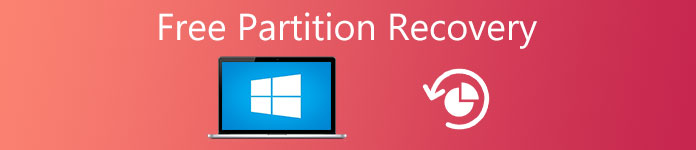
第1部。 空きパーティションの回復とは
誤っていくつかの重要なパーティションを削除してしまい、それらを元に戻す方法が見つからないというジレンマに陥っているので、信頼できるリカバリツールを使用して無料パーティションリカバリを実行する方法を試してみてください。 そして、フリーパーティションリカバリの手順を説明する前に、フリーパーティションリカバリとは何かを正確に知っている必要があります。
空きパーティションの回復:パーティションとは何ですか
フリーパーティションリカバリを定義する前に、最初にパーティションが何であるかを知っておく必要があります。 物理ディスクは、「ボリューム」とも呼ばれるいくつかの論理ディスク(「C:」や「D:」など)に分割できます。 マスターブートレコード(MBR)と拡張パーティションポインター(EPP)は、物理ディスク上にあるボリュームの数とそれらの場所に関する情報を保持するために使用されます。 MBRとEPPは、単一の物理ディスクをXNUMXつ以上の論理ボリュームに分割できます。 MBRで定義されたパーティションはプライマリパーティションと呼ばれ、EPPで定義されたパーティションは論理ドライブと呼ばれます。 これらのテーブル(MBRおよびEPP)は、まとめてパーティションテーブルと呼ばれます。 EPPブロックのセットは、拡張パーティションと呼ばれます。 ここにいくつかの典型的なパーティショニングレイアウトがあります。
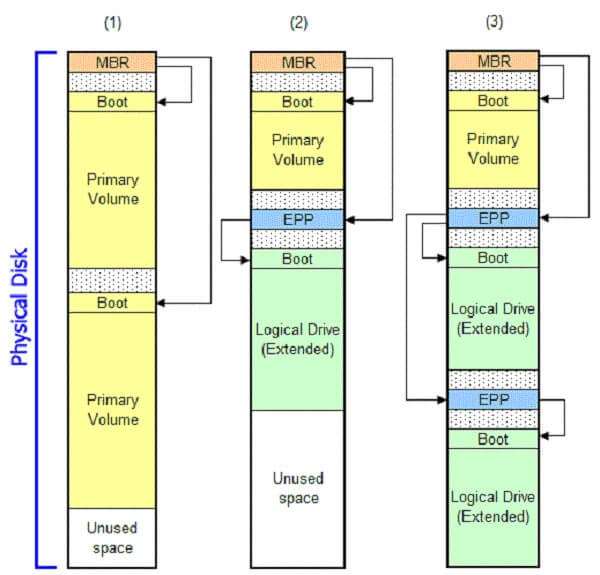
無料パーティションの回復:パーティションの回復が必要な理由
パーティションの内容を理解したら、誤ってファイルを削除したときになぜ無料パーティション回復が必要になるのかも理解する必要があります。 パーティションテーブルはさまざまな理由で破損し、さまざまな症状を引き起こします。 これが最も一般的な状況です。
1 一部の巻は消えたばかりです。 ディスクマネージャは、未割り当て領域またはボリュームがあるべき場所に奇妙な何かを表示することがあります。
2.システムは、「パーティションテーブルが不良または欠落しています」、「オペレーティングシステムの読み込みエラー」などのメッセージで開始することを拒否するか、メッセージがまったく表示されない場合があります。
3 まれに、WindowsのブルースクリーンSTOP:INACCESSIBLE_BOOT_DEVICEが破損したパーティションテーブルにより発生します。
これが典型的なパーティションの損傷プロファイルです。
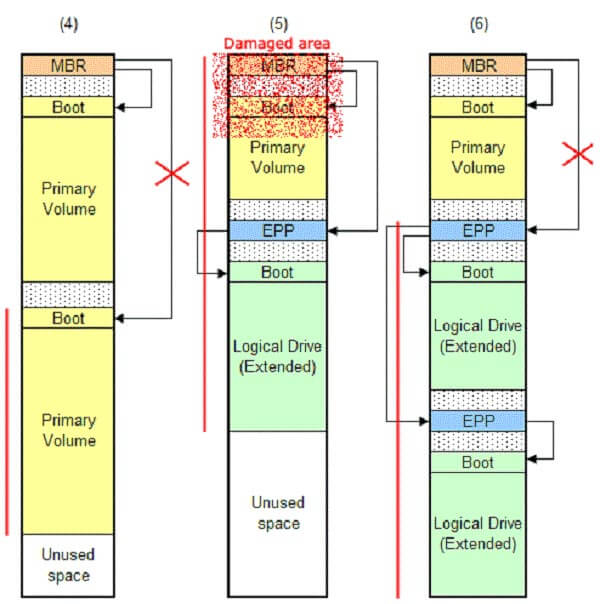
空きパーティションの回復は可能ですか?
パーティションの損失は、データの損失ほど一般的ではありません。 しかし、この問題は単純なデータ損失よりもはるかに困難です。 パーティションが欠落すると、そこに保存されているすべてのデータが永久に失われる可能性があります。 これはあなたを夢中にさせるかもしれません。 不足しているパーティションに重要なデータがない場合、ユーザーは新しいパーティションを作成するか、ハードドライブを再パーティション化することで問題を簡単に解決できます。 残念ながら、そうではないことがよくあります。 ほとんどの場合、失われたパーティションには多くの貴重なデータが含まれており、それらを失うと莫大な損失が発生します。 それで、削除されたパーティションを回復することは可能ですか? もちろんはい! パーティションの損傷の理由が何であれ、問題を解決するための解決策は常に存在します。 次の部分を参照してください。
第2部。 空きパーティションの回復手順
パーティションが何であるか、そしてなぜ私たちがフリーパーティションの回復を必要とするのかをすでに知っているので、あなたはフリーパーティションの回復のためのステップに興味があるにちがいありません。 さて、私たちに従ってください、そしてあなたが空きパーティションの回復のためにすべきことについてもっと学んでください。
まず、あなたは信頼性の高い無料パーティションの回復ツールをダウンロードする必要があります。 ここでは、我々は市場で2つの最高の無料パーティションの回復ソフトウェア、Apeaksoftデータ回復だけでなく、Windowsデータ回復を拾います。
Apeaksoft Data Recoveryによる無料パーティションの復元
- USBフラッシュドライブ、ごみ箱、ハードドライブ、メモリカードなどから削除されたファイルを回復するのは専門的です。
- JPG、TIFF / TIF、PNG、BMP、GIF、PSD、CRW、CR2、NEF、ORF、RAF、SR2、MRW、DCR、WMF、DNG、ERF、RAWなどの画像を復元します。
- AVI、MOV、MP4、M4V、3GP、3G2、WMV、SWF、MPG、AIFF、M4A、MP3、WAV、WMA、MID / MIDIなどの形式でメディアファイルを取得します。
- DOC / DOCX、XLS / XLSX、PPT / PPTX、PDF、CWK、HTML / HTM、INDD、EPSなどの文書は回復可能です。
- 電子メールやZIP、RAR、SITなどのその他のデータは、取り戻すためにサポートされています。
- Windows 10 / 8.1 / 8 / 7 / Vista / XP(SP2以降)と互換性があります。
手順 1。 コンピュータにData Recoveryをダウンロード、インストール、実行します。 メインインターフェイスでは、データタイプをチェックマークする必要があります。 ここでは例としてVideoを取ります。
それからあなたはスキャンのためにデータを削除した空きパーティションドライブを選択する必要があります。
最後に[スキャン]をクリックして、削除したビデオファイルを起動します。

手順 2。 スキャンが終了すると、データタイプフォルダが表示されます。 ここでは、ファイルがさまざまなフォルダでソートされているのがわかります。 それらを一つ一つチェックし、あなたのコンピュータに戻って削除されたファイルを見つけ始めるために回復ボタンをクリックしてください。 それはあなたをすることができます ごみ箱からデータを回復 簡単に。

Apeaksoft Data Recoveryについての詳細を知るためにこのビデオデモをチェックしてください。


Windowsのデータ復旧を使用して無料パーティションの回復
失われた、または削除されたパーティションを回復するには、回復ソフトウェアの「場所の選択」画面で「ドライブが見つかりません」オプションを使用する必要があります。 これは、このオプションが失われたパーティションを回復するためです。 削除されたパーティションを回復する手順は次のとおりです。
手順 1。 ソフトウェアを起動し、目的のチェックボックスにチェックマークを付けて、[回復するものを選択]画面から回復するデータの種類を選択します。 「次へ」ボタンをクリックしてください。
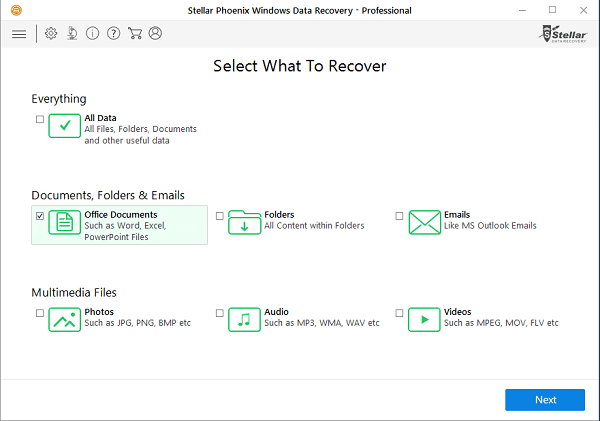
手順 2。 それぞれのチェックボックスをチェックして、「場所の選択」画面から「ドライブが見つかりません」を選択します。 次に、必要に応じてディープスキャンオプションをオン/オフにし、[スキャン]タブをクリックします。 これは、ソフトウェアがフォーマットされたドライブのスキャンを開始するためのものです。 無料パーティションリカバリを行うには、ディープスキャンをオンにすることをお勧めします。
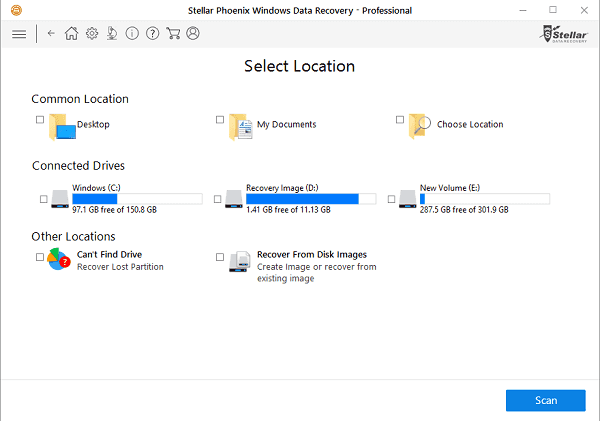
手順 3。 スキャンが終了すると、「失われたパーティションを回復するためのハードドライブの選択」が表示されます。 インターフェイスの[ドライブの選択]セクションに、接続されているすべてのドライブが詳細とともに一覧表示されます。 失われたパーティションをスキャンするドライブを選択し、「検索」ボタンをクリックします。 次に、ソフトウェアは失われたパーティションを検索します。
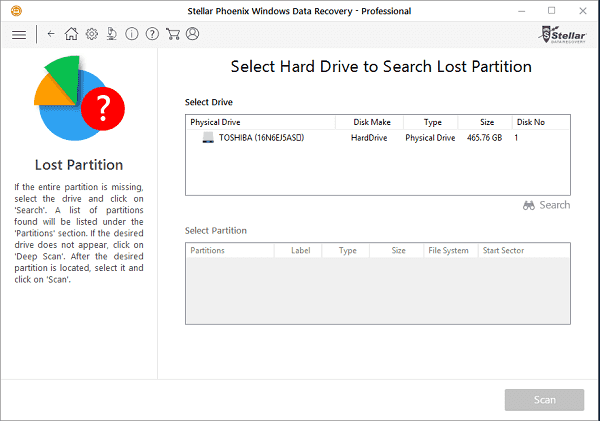
手順 4。 ソフトウェアによって検出されたすべての失われたパーティションは、「見つかったパーティション」セクションに一覧表示されます。 回復したいパーティションを選択し、「スキャン」ボタンをクリックしてスキャンプロセスを続行します。
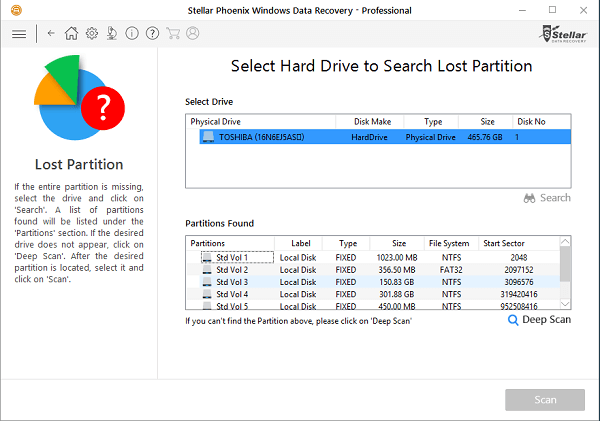
第3部。 Android用の無料パーティション回復の代替
あなたが紛失または誤って削除されたパーティションを回復したい場合は、それを作るために無料パーティションの回復ツールを持っている必要があります。 Android データ復元 Android用の最高のデータ復旧アプリです。 回復ソフトウェアを使用すると、あなたのAndroid携帯電話、タブレットやSDカードから削除されたテキストメッセージ、写真、連絡先、通話履歴、ビデオ、音楽やその他の失われた文書ファイルを回復することができます。 あなたが誤った削除、応援、アップグレード、メモリカードのフォーマット、ウイルス攻撃、またはあなたが墜落した、壊れた、壊れた、または水にあなたの装置を落としたためにあなたのファイルを失ったかどうか。
主な機能:
1 Samsung、Motorola、Sony、HTC、Google Nexusなどの5000 + Androidポータブルデバイスと互換性があります。
2 それはあなたがさまざまなシナリオで失われたデータを回復することを可能にします:工場出荷時の状態への復元、OSの更新、応答しないで立ち往生、デバイスロックまたはパスワード忘れ、応援エラーなど
3 それはサムスン、HTC、LG、ソニー、モトローラ、ファーウェイ、グーグル、シャープなどを含むAndroid携帯電話やタブレットから削除または失われたデータを回復することができます
4 USBケーブルを使用して、WindowsコンピュータまたはMac上のデータを簡単にバックアップおよび管理できます。

まとめ
パーティション損失の災害に対処することは非常に困難ですが、信頼性の高い回復ツールで対処できます。 したがって、有用なデータが格納されているパーティションが欠落していることがわかった後は、何もすることを恐れてはいけません。 時間内に役立つツールを使用するだけで、無料パーティションリカバリも実現できます。